Ako si vybrať smerovač
Prenos paketov na sieti sa uskutočňuje špeciálnym zariadením - smerovačom, ktorý je tiež známy ako smerovač. Kábel od poskytovateľa a počítače domácej siete sú pripojené k príslušným portom. Okrem toho je k dispozícii technológia Wi-Fi, ktorá umožňuje pripojenie na Internet bez drôtov. Sieťové zariadenie inštalované v dome tiež spája všetkých účastníkov do jednej lokálnej siete.
Ako vidíte, takéto zariadenie je prakticky najdôležitejším komponentom pri organizovaní domáceho prístupu na internet, a preto by mal mať každý používateľ. Náš dnešný článok sa venuje výberu tohto zariadenia. Podrobne vám povieme, na čo by ste mali venovať pozornosť a ako zvoliť najlepšiu možnosť.
obsah
Výber smerovača pre domácnosť
Všetky smerovače sú rôzne - majú komponenty s rôznymi vlastnosťami, majú určitý počet portov, vstavané možnosti na optimalizáciu a zlepšenie kvality signálu. Pre používateľov, ktorí zatiaľ nemajú smerovač, odporúčame, aby ste okamžite prešli na časti popisujúce hlavné charakteristiky. Pre tých, ktorí už majú takéto zariadenie doma a máte otázky týkajúce sa jeho nahradenia, sme pripravili niekoľko faktorov na určenie zastarávania zariadení:
- Musíte reštartovať smerovač aspoň raz týždenne alebo ešte častejšie. Stáva sa, že zariadenie jednoducho odmieta pracovať, čo je vo väčšine prípadov spôsobené jeho preťažením. Pomáha uvoľniť normálne vypnutie a reštartovať po niekoľkých sekundách. Existuje preťaženie kvôli veľkému toku údajov, kvôli ktorému sa komponenty zariadenia jednoducho nedokážu vyrovnať s prenosom takéhoto objemu a zlyhajú v prevádzke.
Potom sa to zhorší, pretože každý člen rodiny má svoje vlastné mobilné zariadenie alebo počítač, pristupuje aj na internet a sleduje napríklad video v plnej kvalite. Častá potreba reštartovania je preto prvým dôvodom premýšľania o jeho nahradení.
- Smerovač neporušuje iné siete. Stačí otvoriť zoznam dostupných pripojení k sieti Wi-Fi, aby ste tam objavili značné množstvo sietí, najmä ak žijete v bytovom dome. Zvyčajne väčšina zariadení funguje na frekvencii 2,4 GHz, podrobnejšie sa budeme venovať tejto téme. Z tohto dôvodu sa ukazuje, že kvalita signálu bude vyššia s routerom, ktorý má najlepšie antény. Ak narazíte na takýto problém a pochopíte, že signál Wi-Fi zariadenia je skôr slabý, pozrite sa na iné modely so zdokonalenými anténami.
- Rýchlosť smerovača. Teraz v mestách je internet už štandardnou rýchlosťou 100 MB / s. Čoraz viac sa používajú používatelia a rýchlosť 1 GB / s, čo je desaťnásobok štandardnej úrovne. Pri vykonávaní takéhoto internetu, samozrejme, elektrické vedenie a časť sieťového zariadenia sa mení, ale mnohí používatelia opúšťajú svoj starý smerovač, čo spôsobuje preťaženie. Nedokáže sa s takýmto dátovým tokom vyrovnávať a poskytne rýchlosť oveľa nižšiu, ako bola deklarovaná poskytovateľom.
Samozrejme, mnohí poskytovatelia internetových služieb neposkytujú uvedené ukazovatele, ale ak ste našli nesúlad viac ako 30% s testom rýchlosti, napríklad pomocou našej služby, musíte si kúpiť silnejší smerovač, aby ste zvládli pracovné zaťaženie, ktoré mu bolo uložené.

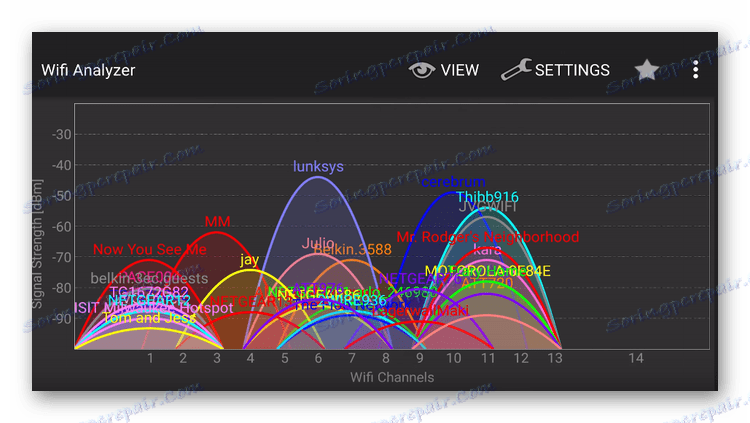
Test rýchlosti internetu

Teraz, keď sme zistili, či si kúpiť nové zariadenie, je čas povedať o tom, čo si pri výbere takého zariadenia hľadáte a aké rozhodujúce vlastnosti.
Pozri tiež: Smerovač znižuje rýchlosť: vyriešime problém
Wi-Fi
Teraz má takmer každý užívateľ niekoľko laptopov, tabletov a smartfónov doma a prítomnosť stacionárnych počítačov najčastejšie nepresahuje jednu. Prvá vec, ktorú musíte venovať pri výbere routeru, je Wi-Fi. Najdôležitejšie faktory zabezpečujúce dobré fungovanie systému možno spomenúť:
- Počet antén. Ak rýchlosť vášho internetu nepresiahne 70 MB / s, stačí zariadenie s jednou externou anténou. Pri vysokej rýchlosti by sa ich počet mal zdvojnásobiť. Navyše prítomnosť a smernosť vonkajších antén ovplyvňuje celkovú penetráciu a kvalitu signálu.
- Dvojpásmová práca. Veľké množstvo nových smerovačov môže pracovať v dvoch pásmach. V predvolenom nastavení bude váš bezdrôtový prístupový bod pracovať na frekvencii 2,4 GHz, zvyčajne je tento kanál preťažený inými pripojeniami. Ak pôjdete na frekvenciu 5 GHz, získate viac voľného miesta. Okrem toho je potrebné mať na pamäti, že druhá doska má nižšiu schopnosť penetrácie, a preto sa susedné bezdrôtové siete nebudú môcť dostať do vášho bytu alebo domčeka, čo umožní lepšie fungovanie vášho Wi-Fi.
- Štandard 802.11ac. Pred niekoľkými rokmi bol prepustený nový štandard pre technológiu Wi-Fi s názvom 802.11ac. Vďaka nemu sa rýchlosť prenosu dát cez bezdrôtovú sieť stáva omnoho vyššou. Pri výbere smerovača preto odporúčame venovať pozornosť tejto vlastnosti.
- Šifrovanie. Bezdrôtový bezpečnostný systém je založený na niekoľkých protokoloch šifrovania. Pre ich správnu prevádzku je však potrebné, aby prijímacie zariadenie podporovalo aj prevádzku s typom použitého šifrovania. Preto vám odporúčame venovať pozornosť tým modelom, v ktorých je vložený maximálny počet protokolov. Najdôležitejšie sú: WEP, WPA / WPA2, WPS a QSS.

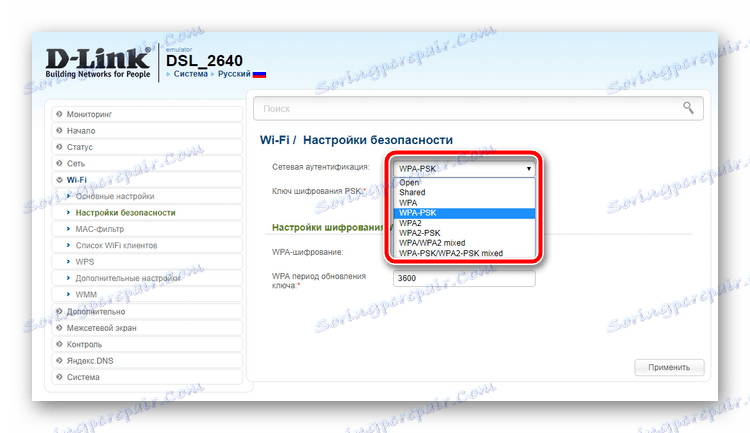
Pozri tiež: Zvýšte rýchlosť internetu pomocou smerovača Wi-Fi
Technické špecifikácie
Výkonnosť sieťového zariadenia je priamo spojená s tým, aké komponenty sú v ňom inštalované. Pri výbere modelu nákupu je dôležité zvážiť niekoľko základných prvkov:
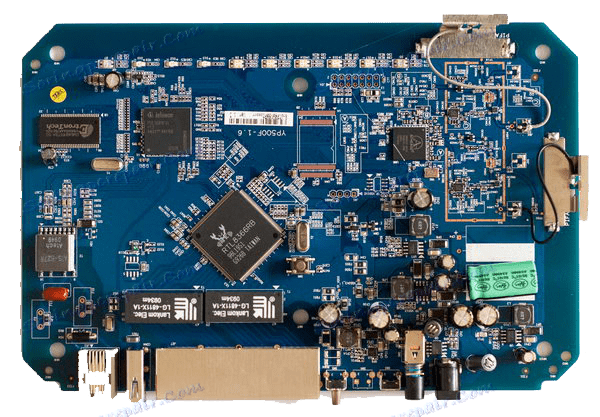
- Ram pamäť RAM (RAM) je zodpovedná za ukladanie a prenos dátových paketov. Čím viac je jeho objem inštalovaný v zariadení, tým bude jeho práca stabilnejšia. Odporúčame vám smerovač, ktorého veľkosť pamäte RAM je najmenej 64 MB.
- ROM pamäte. Firmvér a softvér na ovládanie smerovača sú uložené v pamäti flash (ROM), čím je väčšia, tým viac je multifunkčný softvér nainštalovaný. Odporúčaná veľkosť ROM začína na 32 MB.
- Centrálny procesor CPU vykonáva funkciu spracovania informácií a vo všeobecnosti je zodpovedný za celú prevádzku zariadenia. Jeho výkon sa meria v MHz. Optimálna hodnota je 300, ale najlepšou voľbou by bol procesor, ktorého výkon je viac ako 500 MHz.
Vstavané konektory
Zvyčajne sú všetky porty prítomné na smerovači umiestnené na bočnom alebo zadnom paneli. Pozrime sa na každého z nich a uvidíme, za čo sú zodpovední:
- WAN. Najčastejšie je zariadenie vybavené iba jedným takým konektorom. Spája sa s káblom od poskytovateľa a poskytuje pripojenie k globálnej sieti. Niekedy existuje ďalšia sieť WAN, najčastejšie na modeloch ASUS. Takéto riešenie je potrebné na vyrovnanie zaťaženia a zbavenie sa útesov. To znamená, že ak jedno pripojenie zlyhá, smerovač automaticky prepne na možnosť zálohovania.
- LAN - hlavné porty, ku ktorým sú počítače pripojené prostredníctvom sieťových káblov a vytvárajú lokálnu sieť. Podľa noriem na prístroji existujú 4 také konektory, avšak v prípade potreby môžete ľahko nájsť modely s veľkým množstvom.
- USB. Stále narastá jeden alebo dva porty USB na nových routeroch. Prostredníctvom nich je pripojenie flash diskov, externé pevné disky a tiež podporuje 3G / 4G modem. V prípade používania modemu vďaka smerovaču sa otvárajú ďalšie možnosti, napríklad bezdrôtový prenos dát a automatický prechod do pohotovostného režimu.



vzhľad
Samozrejme, vzhľad sieťového vybavenia je v prvom rade pozoruhodný, ale to nie je najdôležitejšia vec, s ktorou sa treba zamyslieť pri výbere stroja. Niekedy výrobcovia nepridávajú do routeru vonkajšie antény kvôli krásnemu minimalistickému dizajnu, ale existujú aj nevýhody tohto riešenia. Ako bolo uvedené vyššie, prítomnosť takýchto antén robí bezdrôtový prístupový bod stabilnejší. Neexistujú žiadne ďalšie odporúčania týkajúce sa vzhľadu, vyberte model založený na vašich preferenciách.

Na tomto sa náš článok dostaví k logickému záveru. Neodporúčali sme niektorým výrobcom, pretože prakticky každý z nich vyrába podobné zariadenia, ktoré sa líšia niektorými drobnými dodatočnými funkciami a vzhľadom. Pri výbere routeru venujte pozornosť recenziám skutočných kupujúcich, aby ste sa nestretli s možnými problémami.